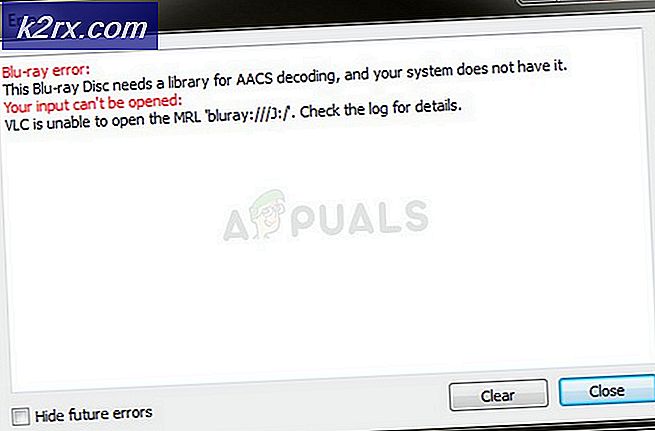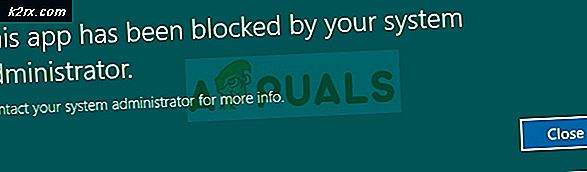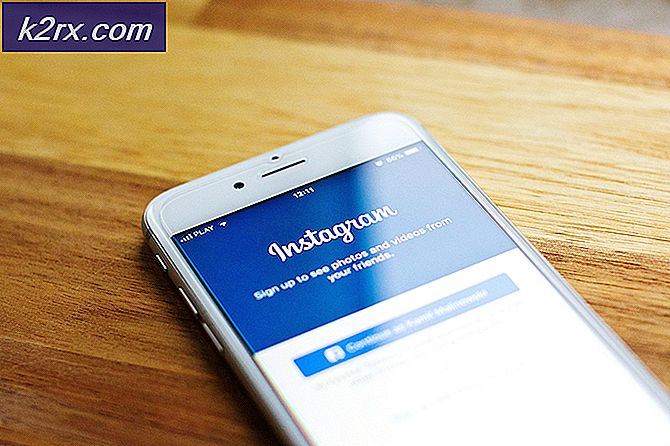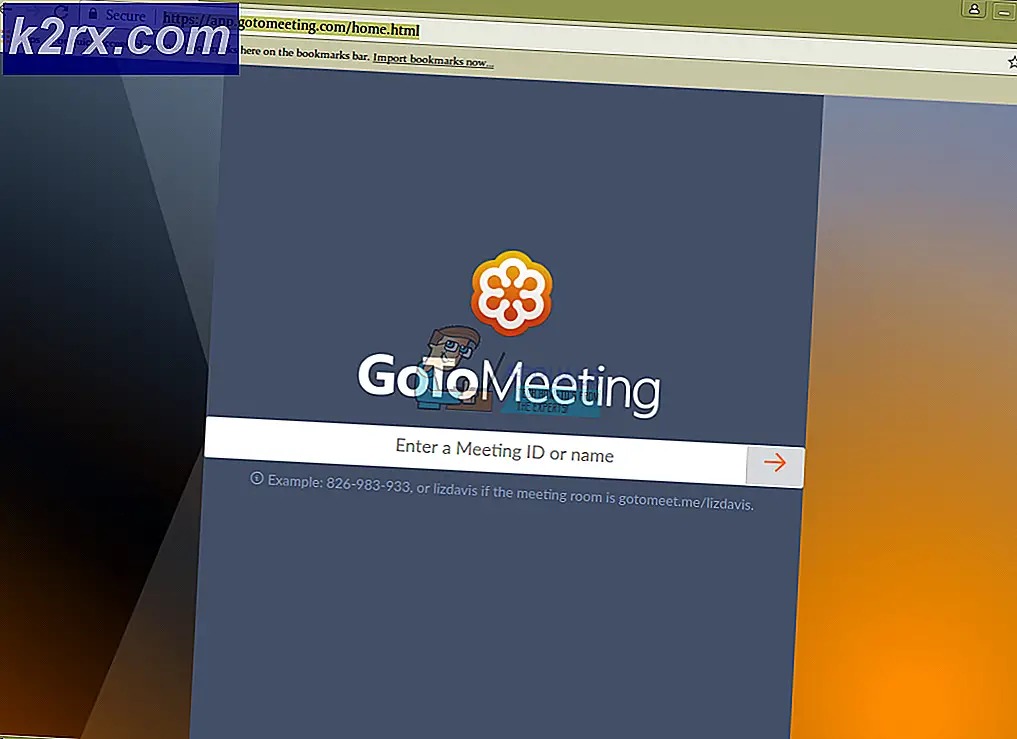Hur man blinkar Galaxy 8 Unlocked Firmware och behåll bärfunktionerna
Detta är en guide för att blinka den olåsta CSC / XAA-firmware för Samsung. Det här är för användare som vill låsa upp sina bärarmonterade enheter via firmware, men i slutet av den här guiden instruerar jag dig om hur du återvinner bärs specifika funktioner som VoLTE och Video Calling.
Se även: Hur man transporterar Galaxy 8 Snapdragon
Krav:
Senaste versionen av Odin
Prince Comsys Odin
ODIN FILER:
N950U1UEU1AQH9_N950U1OYM1AQH9_XAA (MEGA)
N950U1UEU1AQH9_N950U1OYM1AQH9_XAA (Dropbox)
SEPARERADE FILER:
AP_N950U1UEU1AQH9 Filer (endast för avancerade användare)
BL_N950U1UEU1AQH9 Filer (endast för avancerade användare)
- Ladda först båda versionerna av Odin och extrahera dem till din dator. Starta den första versionen av Odin.
- Stäng av din Galaxy Note 8 och starta till nedladdningsläge. Detta görs med Volume Down + Bixby + Power hålls samtidigt.
- Du kommer att se en skärm med ett varningsskylt efter Samsungs logotyp, tryck på Volym upp för att gå till nedladdningsläge.
- Anslut din Galaxy 8 till din dator via USB, och Odin ska visa framgångsrikt !.
- Lägg nu till firmwarefilerna enligt flikarna i Odin. BL> BL, AP> AP, CP> CP, CSC> CSC, men lägg inte till HOME_CSC på CSC-fliken. Endast den vanliga CSC-filen.
- Se till att Auto Reboot och F. Reset Time är de enda kryssrutorna som valts under fliken Alternativ i Odin.
- Klicka på Start-knappen i Odin, och det börjar blixten. Det tar några minuter.
- När firmware har blivit framgångsrikt blinkar, kommer Odin visa Pass!
- Nu kan du koppla från enheten och lämna den ensam tills Android-installationsskärmen är klar.
- För att återfå bärarens specifika funktioner måste du konfigurera din olåst fast programvara på ditt nätverk.
- Du måste ladda ner operatörens version av din firmware, och extrahera USERDATA-filen från den.
- Då kan du använda Prince Comsys Odin för att blinka USERDATA-filen i UMS-rutan i PC Odin.
PRO TIPS: Om problemet är med din dator eller en bärbar dator, bör du försöka använda Reimage Plus-programvaran som kan skanna förvaret och ersätta korrupta och saknade filer. Detta fungerar i de flesta fall där problemet uppstått på grund av systemkorruption. Du kan ladda ner Reimage Plus genom att klicka här